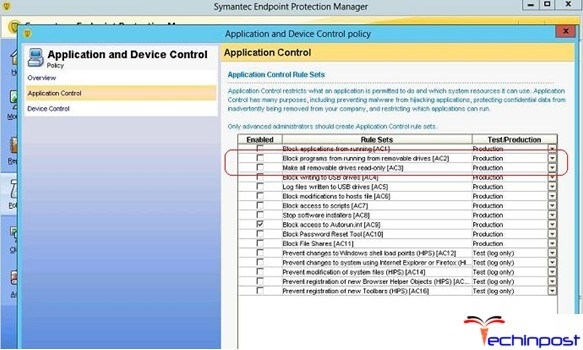ഫോണുകളുടെയും ടാബ്ലെറ്റുകളുടെയും ആന്തരിക സംഭരണത്തിന്റെ വലിപ്പം ക്രമാനുഗതമായി വളരുന്നു, പക്ഷേ ഇപ്പോഴും 16 GB അല്ലെങ്കിൽ അതിൽ കുറവുള്ള അന്തർനിർമ്മിത സംഭരണശേഷിയുള്ള കുറഞ്ഞ ഉപാധികളുണ്ട്. തത്ഫലമായി, മെമ്മറി കാർഡിലെ പ്രയോഗങ്ങൾ ഇൻസ്റ്റാൾ ചെയ്യുന്നതിനുള്ള പ്രശ്നം ഇപ്പോഴും പ്രസക്തമാണ്.
പ്രശ്നത്തിനുള്ള പരിഹാരങ്ങൾ
മെമ്മറി കാർഡിൽ സോഫ്റ്റ്വെയർ ഇൻസ്റ്റോൾ ചെയ്യുന്നതിനുള്ള മൂന്ന് വഴികൾ ഉണ്ട്: ഇതിനകം ഇൻസ്റ്റാളുചെയ്ത അപ്ലിക്കേഷനുകൾ മാറ്റുമ്പോൾ, ആന്തരിക, ബാഹ്യ സ്റ്റോറേജുകൾ ലയിപ്പിക്കുകയും സ്വതവേയുള്ള ഇൻസ്റ്റലേഷൻ ലൊക്കേഷൻ മാറ്റുകയും ചെയ്യുക. ക്രമത്തിൽ അവരെ നോക്കുക.
രീതി 1: ഇൻസ്റ്റോൾ ചെയ്ത പ്രയോഗങ്ങൾ നീക്കുക
ആൻഡ്രോയിഡ്, ചില നിർമ്മാതാക്കളുടെ ഷെല്ലുകൾ എന്നിവയുടെ സവിശേഷതകൾ മൂലം, ഇന്റേണൽ നിന്ന് ബാഹ്യ മെമ്മറിയിലേക്ക് ഇൻസ്റ്റാൾ ചെയ്ത പ്രോഗ്രാമുകൾ നമ്മുടെ നിലവിലെ ലക്ഷ്യം നേടാനുള്ള എളുപ്പമാർഗമായിരിക്കും. നടപടിക്രമത്തിന്റെ വകഭേദങ്ങളും, ചില അധിക ഫീച്ചറുകളും മറ്റ് പല പുരോഗതികളും OS- ന്റെയും ഇൻസ്റ്റാൾഷെല്ലിന്റെയും പതിപ്പിനെയാണ് ആശ്രയിക്കുന്നത്, താഴെ പറയുന്ന ലിങ്കിൽ ലഭ്യമായ ഉചിതമായ മാനുവലിൽ വിശദമായി വിവരിച്ചിട്ടുണ്ട്.

കൂടുതൽ വായിക്കുക: ആപ്ലിക്കേഷൻ മെമ്മറി കാർഡിലേക്ക് Android- ൽ എങ്ങനെ നീക്കം ചെയ്യാം
രീതി 2: ആന്തരിക മെമ്മറി, SD കാർഡ് എന്നിവ സംയോജിപ്പിക്കുക
Android 6.0 ത്തിലും അതിനുശേഷമുള്ളതിലും, സിസ്റ്റവും മെമ്മറി കാർഡും തമ്മിലുള്ള ആശയവിനിമയത്തിന്റെ തത്ത്വങ്ങൾ മാറിയിട്ടുണ്ടു്, അനവധി സൌകര്യപ്രദമായ വിശേഷതകൾ അപ്രത്യക്ഷമായി, പക്ഷേ അവയ്ക്കു് പകരം ഡവലപ്പർമാർ ഒരു ഫങ്ഷൻ Adoptable സംഭരണം - ഇത് ഉപകരണത്തിന്റെയും ബാഹ്യ സംഭരണത്തിന്റെയും ആന്തരിക മെമ്മറിയുടെ ലയനമാണ്. നടപടിക്രമം വളരെ ലളിതമാണ്.
- ഒരു SD കാർഡ് തയ്യാറാക്കുക: മെമ്മറി ഫോർമാറ്റിംഗ് പ്രക്രിയയിൽ ആയതിനാൽ, അതിൽ നിന്നുള്ള പ്രധാനപ്പെട്ട എല്ലാ വിവരങ്ങളും പകർത്തുക.
- ഫോണിലേക്ക് മെമ്മറി കാർഡ് ചേർക്കുക. സ്റ്റാറ്റസ് ബാർ പുതിയ മെമ്മറി ഡിവൈസുകളുടെ കണക്ഷനെ കുറിച്ചുള്ള ഒരു അറിയിപ്പ് പ്രദർശിപ്പിയ്ക്കണം - അതിൽ ക്ലിക്ക് ചെയ്യുക. "ഇഷ്ടാനുസൃതമാക്കുക".
- ക്രമീകരണ വിൻഡോയിൽ, ബോക്സ് ചെക്ക് ചെയ്യുക "ആന്തരിക സംഭരണമായി ഉപയോഗിക്കുക" കൂടാതെ ക്ലിക്കുചെയ്യുക "അടുത്തത്".

- ഇന്റഗ്രേഷൻ പ്രോസസ്സിന്റെ അവസാനം വരെ കാത്തിരിക്കുക, അതിന് ശേഷം എല്ലാ അപ്ലിക്കേഷനുകളും SD കാർഡിൽ ഇൻസ്റ്റാൾ ചെയ്യപ്പെടും.

ശ്രദ്ധിക്കുക! അതിനുശേഷം നിങ്ങൾക്ക് മെമ്മറി കാർഡ് നീക്കം ചെയ്ത് മറ്റ് സ്മാർട്ട്ഫോണുകളിലേക്കോ കമ്പ്യൂട്ടറിലേക്കോ ബന്ധിപ്പിക്കാൻ കഴിയില്ല.
Android 5.1 Lollipop ഉം അതിന് താഴെയുള്ള ഉപകരണങ്ങളും പ്രവർത്തിപ്പിക്കുന്നതിനായി, കാർഡിലേക്ക് മെമ്മറി മാറുന്നതിനുള്ള മാർഗങ്ങളും ഉണ്ട്. ഞങ്ങൾ ഇതിനകം വിശദമായി അവലോകനം ചെയ്തതിനാൽ, ഇനിപ്പറയുന്ന ഗൈഡ് വായിക്കാൻ ഞങ്ങൾ ശുപാർശ ചെയ്യുന്നു.
കൂടുതൽ വായിക്കുക: ഒരു സ്മാർട്ട്ഫോൺ മെമ്മറി കാർഡിലേക്ക് മെമ്മറിയിലേക്ക് മാറ്റാനുള്ള നിർദ്ദേശങ്ങൾ
രീതി 3: സഹജമായ ഇൻസ്റ്റലേഷൻ സ്ഥലം മാറ്റുക
യുഎസ്ബി ഡീബഗ് ബ്രിഡ്ജ് ഉപയോഗിക്കുന്ന SD കാർഡിലെ ആപ്ലിക്കേഷനുകൾ ഇൻസ്റ്റാൾ ചെയ്യുന്നതിന് പകരം മാറ്റിസ്ഥാപിക്കുന്നതിനേക്കാൾ വളരെ വ്യത്യസ്തമായ രീതിയാണ് ഉള്ളത്.
Android ഡീബഗ് ബ്രിഡ്ജ് ഡൗൺലോഡ് ചെയ്യുക
- ഡൌൺലോഡ് ചെയ്തതിനുശേഷം, ഡിഡി സി യുടെ റൂട്ടിലേക്ക് എ.ഡി.ബി ഇൻസ്റ്റാൾ ചെയ്യുക, അങ്ങനെ അവസാന വിലാസം കാണപ്പെടും സി: adb.
- ഫോണിൽ USB ഡീബഗ്ഗിംഗ് പ്രവർത്തനക്ഷമമാക്കിയിട്ടുണ്ടെന്ന് ഉറപ്പുവരുത്തുക - അത് അപ്രാപ്തമാക്കിയിട്ടുണ്ടെങ്കിൽ, സജീവമാക്കുന്നതിന് ഇനിപ്പറയുന്ന ഗൈഡ് ഉപയോഗിക്കുക.
കൂടുതൽ വായിക്കുക: യുഎസ്ബി ഡീബഗ്ഗിംഗ് എങ്ങനെ പ്രാപ്തമാക്കാം
- ഒരു കേബിൾ ഉപയോഗിച്ച് കമ്പ്യൂട്ടറുമായി ഫോൺ ബന്ധിപ്പിക്കുക, ഡ്രൈവറുകൾ ഇൻസ്റ്റാൾ ചെയ്യുന്നതുവരെ കാത്തിരിക്കുക.
- പ്രവർത്തിപ്പിക്കുക "കമാൻഡ് ലൈൻ": തുറന്നു "ആരംഭിക്കുക"തിരയലിൽ എഴുതുക cmd, പ്രോഗ്രാമിൽ ക്ലിക്ക് ചെയ്യുക PKM തിരഞ്ഞെടുക്കുക "അഡ്മിനിസ്ട്രേറ്റർ ആയി പ്രവർത്തിപ്പിക്കുക".
- വിൻഡോയിൽ "കമാൻഡ് ലൈൻ" എഴുതുക
cd c: adb. നിങ്ങൾ ആൻഡ്രോയ്ഡ് ഡീബഗ് ബ്രിഡ്ജ് എക്സിക്യൂട്ടബിൾ ഫയൽ ഉപയോഗിച്ച് ഡയറക്ടറിയിലേക്ക് പോകേണ്ടത്, കാരണം നിങ്ങൾ അബദ്ധവശാൽ ഒരു ഡയറക്ടറിയിൽ ഇത് ഇൻസ്റ്റാൾ ചെയ്താൽ സി: adbഓപ്പറേറ്റർക്ക് ശേഷം സിഡി നിങ്ങൾ ശരിയായ ഇൻസ്റ്റാളേഷൻ പാത എഴുതേണ്ടതുണ്ട്. കമാൻഡ് ക്ലിക്ക് ചെയ്ത ശേഷം "നൽകുക". - അടുത്തതായി കമാൻഡ് നൽകുക
adb ഉപകരണങ്ങൾഇത് അമർത്തിയാൽ സ്ഥിരീകരിക്കുന്നു "നൽകുക"അത്തരം വിവരങ്ങൾ പ്രത്യക്ഷപ്പെടേണ്ട ഫലമായി:
ഇതിനർത്ഥം Android ഡീബഗ് ബ്രിഡ്ജ് ഉപകരണം തിരിച്ചറിഞ്ഞ് അതിൽ നിന്ന് കമാൻഡുകൾ സ്വീകരിക്കാം എന്നാണ്. - താഴെ എഴുതുക:
adb shell pm സെറ്റ്-ഇൻസ്റ്റോൾ-സ്ഥാനം 2കീ അമർത്തി നിങ്ങളുടെ എൻട്രി ഉറപ്പാക്കുക. "നൽകുക".

"2" എന്ന അക്കം ഉപയോഗിച്ച മെമ്മറി കാർഡിലേക്കു് ഇൻസ്റ്റോൾ ചെയ്യുന്ന പ്രോഗ്രാമുകൾ സ്വതവേയുള്ള സ്ഥാനം ഈ ആജ്ഞ മാറ്റുന്നു. "0" എന്ന സംഖ്യ സാധാരണയായി ആന്തരിക സംഭരണത്തോടെ സൂചിപ്പിച്ചിരിക്കുന്നു, അതുകൊണ്ട് പ്രശ്നങ്ങൾ ഉള്ളതുകൊണ്ട് നിങ്ങൾക്ക് പഴയ സ്ഥാനം തിരികെ നൽകാം: കമാൻറ് നൽകുകadb shell pm സെറ്റ്-ഇൻസ്റ്റോൾ-സ്ഥാനം 0. - കമ്പ്യൂട്ടറിൽ നിന്ന് ഡിവൈസ് വിച്ഛേദിക്കുക, റീബൂട്ട് ചെയ്യുക. ഇപ്പോൾ എല്ലാ അപ്ലിക്കേഷനുകളും സ്വതവേ SD കാർഡ് ഉപയോഗിച്ച് ഇൻസ്റ്റാൾ ചെയ്യപ്പെടും.



എന്നിരുന്നാലും, ഈ രീതി ഒരു കുലച്ചുവയല്ല - ചില സ്ഥാപനങ്ങളിൽ സ്വതവേ ഇൻസ്റ്റലേഷൻ സ്ഥലം മാറ്റുന്നതിനുള്ള സാധ്യത തടഞ്ഞുവെയ്ക്കുന്നു.
ഉപസംഹാരം
നിങ്ങൾക്ക് കാണാനാകുന്നതുപോലെ, ഒരു SD കാർഡിലെ അപ്ലിക്കേഷനുകൾ ഇൻസ്റ്റാളുചെയ്യുന്നത് എളുപ്പമുള്ള കാര്യമല്ല, ഏറ്റവും പുതിയ Android പതിപ്പുകളുടെ പരിമിതികൾ കൂടുതൽ സങ്കീർണമാകുന്നു.